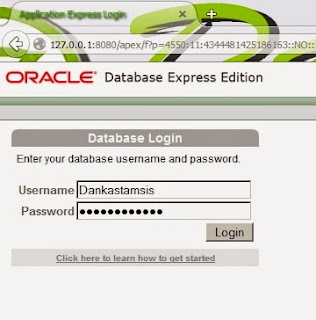Pengertian Circuit
 Sirkuit elektronik adalah rangkaian listrik atau sirkuit listrik yang memakai komponen elektronika aktif seperti transistor dan sirkuit terpadu (IC chip). Rangkaian atau sirkuit elektronik bisa bersifat sangat kompleks, walaupun sirkuit ini memakai prinsip dasar yang sama seperti pada sirkuit listrik biasa. Sirkuit elektronik biasanya dikategorikan menjadi tiga bagian: rangkaian analog, rangkaian digital, dan rangkaian kombinasi di antaranya.
Sirkuit elektronik adalah rangkaian listrik atau sirkuit listrik yang memakai komponen elektronika aktif seperti transistor dan sirkuit terpadu (IC chip). Rangkaian atau sirkuit elektronik bisa bersifat sangat kompleks, walaupun sirkuit ini memakai prinsip dasar yang sama seperti pada sirkuit listrik biasa. Sirkuit elektronik biasanya dikategorikan menjadi tiga bagian: rangkaian analog, rangkaian digital, dan rangkaian kombinasi di antaranya.
Rangkaian elektronik analog berkaitan dengan sinyal yang berubah secara kontinyu (halus atau sedikit demi sedikit) sesuai dengan informasi yang dikandungnya. Beberapa peralatan elektronik seperti penguat (amplifier), tuner, radio, dan televisi menggunakan sinyal analog terutama di bagian depan dan bagian akhirnya. Komponen utama dalam rangkaian elektronik analog adalah komponen pasif (seperti resistor, kapasitor, induktor, dan transformator), dan komponen aktif (seperti transistor, diode, FET, CMOS, dll).
Pada rangkaian elektronik digital, sinyal listrik yang dipakai berubah secara diskrit (tinggi atau rendah) sesuai dengan nilai logika (1 atau 0) dari informasi yang akan diproses. Komponen elektronika yang menggunakan sinyal digital ini di antaranya adalah gerbang logika, jam digital, kalkulator, PDA (Personal Data Assistant atau komputer saku),mikroprosesor, dan komputer.
Rangkaian elektronik kombinasi mengandung kedua macam sinyal analog dan sinyal digital. Beberapa contoh rangkaian yang menggunakan kedua macam sinyal ini adalah pembanding (comparators), penghitung (pencacah atau timers), PLL, ADC (Analaog-to-Digital Converter), dan DAC (Digital-to-Analog Converter).
Pengertian Elektronika
Elektronika merupakan ilmu yang mempelajari alat listrik arus lemah yang dioperasikan dengan cara mengontrol aliran elektron atau partikel bermuatan listrik dalam suatu alat seperti komputer, peralatan elektronik, termokopel, semikonduktor, dan lain sebagainya. Ilmuyang mempelajari alat-alat seperti ini merupakan cabang dari ilmu fisika, sementara bentuk desain dan pembuatan sirkuit elektroniknyaadalah bagian dari teknik elektro, teknik komputer, dan ilmu/teknik elektronika dan instrumentasi.
Alat-alat yang menggunakan dasar kerja elektronika ini disebut sebagai peralatan elektronik (electronic devices). Contoh peralatan (piranti) elektronik ini: Tabung Sinar Katode (Cathode Ray Tube, CRT), radio, TV, perekam kaset, perekam kaset video (VCR), perekamVCD, perekam DVD, kamera video, kamera digital, komputer pribadi desk-top, komputer Laptop, PDA (komputer saku), robot, smart card, dll.
Download Circuit Maker 6 Student .rar (5,780 KB)